Pemacu adalah satu set perpustakaan yang diperlukan untuk sistem operasi windows dan digunakan untuk mengenali peranti perkakasan sebagai kad video. Pemacu untuk kad grafik seperti Nvidia, AMD atau Intel dikemas kini dengan kerap untuk menawarkan prestasi terbaik kepada pengguna. Kadang-kadang ia boleh menyebabkan sejumlah masalah pada komputer, misalnya skrin biru BSOD kematian. Dalam kes sedemikian, disarankan untuk mengemas kini pemacu kad video ke versi baru dari laman web pengeluar, terlebih dahulu keluarkan versi lama pemacu kad video, dan dalam kes ini, program Display Drive Uninstaller yang popular akan membantu kami.
Display Driver Uninstaller adalah aplikasi percuma yang direka untuk menyahpasang sepenuhnya pemacu mana-mana kad grafik Nvidia, AMD atau Intel. Walaupun, semasa anda memasang pemacu penyesuai video, penyahpasangan dibuat pada komputer anda, yang membolehkan anda menghapusnya. Seperti yang ditunjukkan oleh praktik, penyahpasang standard tidak menghilangkan pemacu sepenuhnya, terutamanya apabila kita menyesuaikan tetapan grafik, sisa makanan tetap ada di komputer dan boleh menyebabkan masalah dan kesalahan. Dalam panduan ini, kami akan menerangkan cara membuang pemacu sepenuhnya untuk sebarang kad video.
Cara menyahpasang mana-mana pemacu kad grafik menggunakan Display Drive Uninstaller
Perkara pertama yang perlu kita lakukan untuk menggunakan program ini ialah memuat turunnya dari laman web rasmi.
1 . Pergi ke laman web, tatal ke bawah, dan di sana anda akan melihat sekumpulan pautan muat turun. Pilih mana sahaja EU, dalam kes ini saya memilih Jerman. Jangan risau, setelah memulakan program, bahasa Rusia akan dipasang secara automatik.
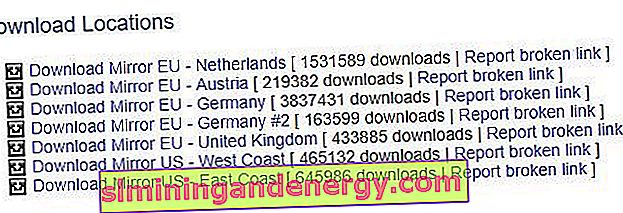
2 . Selepas memuat turun, anda akan mempunyai arkib zip dengan pemasang exe. Buka arkib dan jalankan DDU v17.0.8.2.exe dengan segera, kemudian tentukan lokasi yang sesuai untuk membongkar program DDU dengan mengklik elipsis.
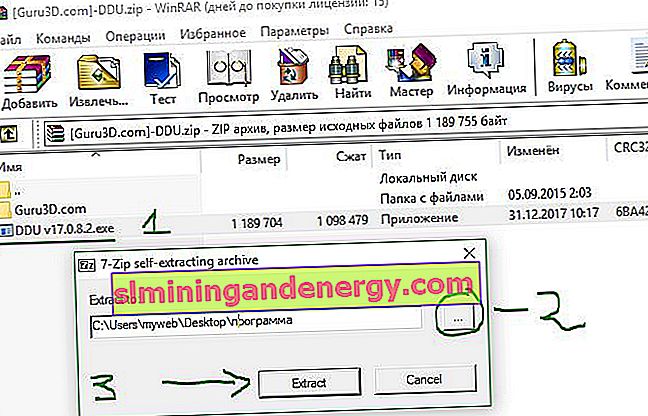
3 . Buka folder di mana anda membongkar DDU dan anda akan mempunyai banyak fail di sana, tetapi untuk memulakan program itu sendiri, anda perlu menjalankan Display Driver Uninstaller.

4 . Setelah memulakan program, pencipta mengesyorkan menjalankannya dalam mod selamat agar pembersihan selesai dan tidak ada proses yang sibuk mengganggu. Ini hanya cadangan, tetapi betul.
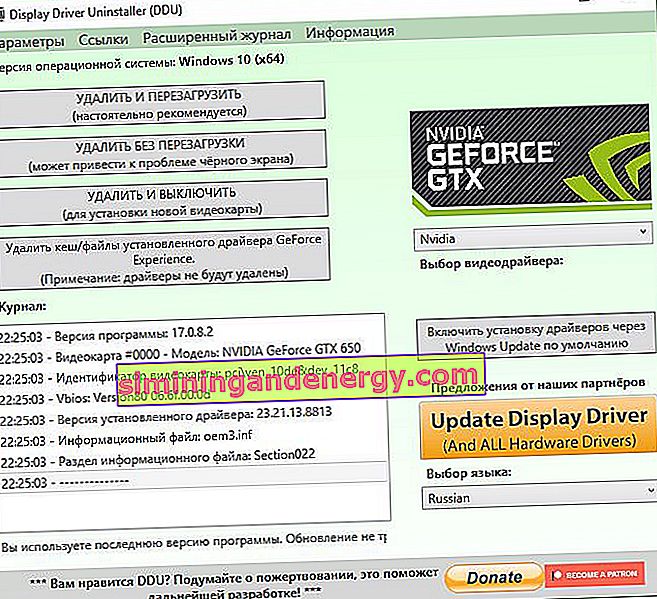
5 . Setelah memilih pemacu yang ingin kami hapus sepenuhnya, program ini menunjukkan kepada kami 3 pilihan utama:
- Nyahpasang dan Mulakan Semula - Keluarkan pemacu dan mulakan semula Windows, pilihan terbaik.
- Nyahpasang tanpa but semula - tidak digalakkan jika anda memuatkan pemacu asas Windows. Skrin hitam mungkin muncul.
- Keluarkan dan Matikan - Ideal untuk memasang kad grafik baru.
- Sekiranya terdapat program pemasangan Experience, Catalyst, Intel HD Graphics, maka anda boleh menghapusnya sepenuhnya dari sistem windows.
6 . Klik pada butang yang anda mahu gunakan dan anda sudah selesai. Alat ini akan menggunakan tetapan yang diinginkan dan mengeluarkan pemacu dari sistem dengan bersih. Anda kini boleh memuat turun pemacu baru untuk pemasangan manual, menukar penyesuai video anda, atau membiarkan Windows memuat turun versi melalui pusat kemas kini yang sesuai.